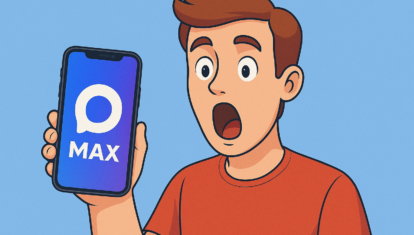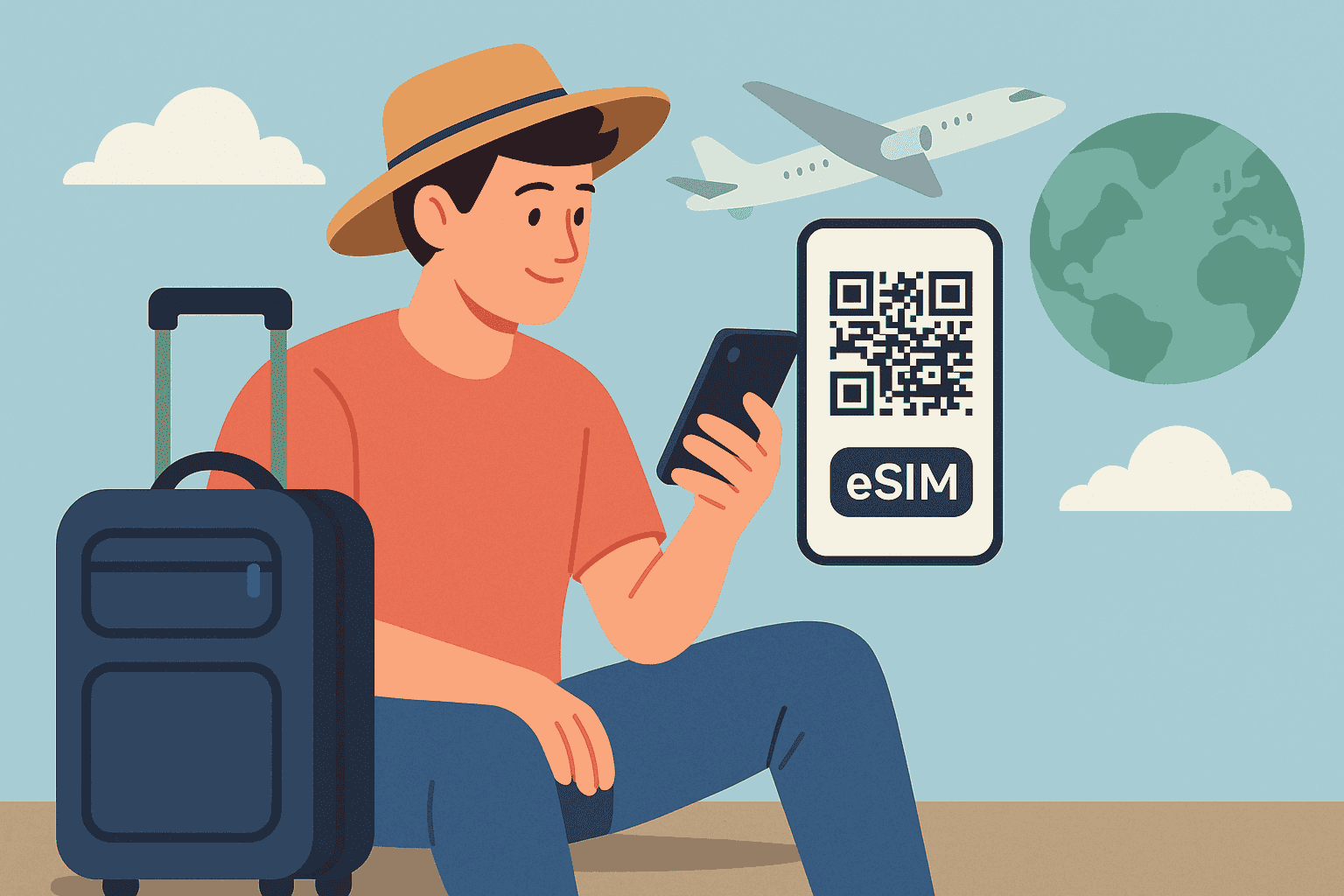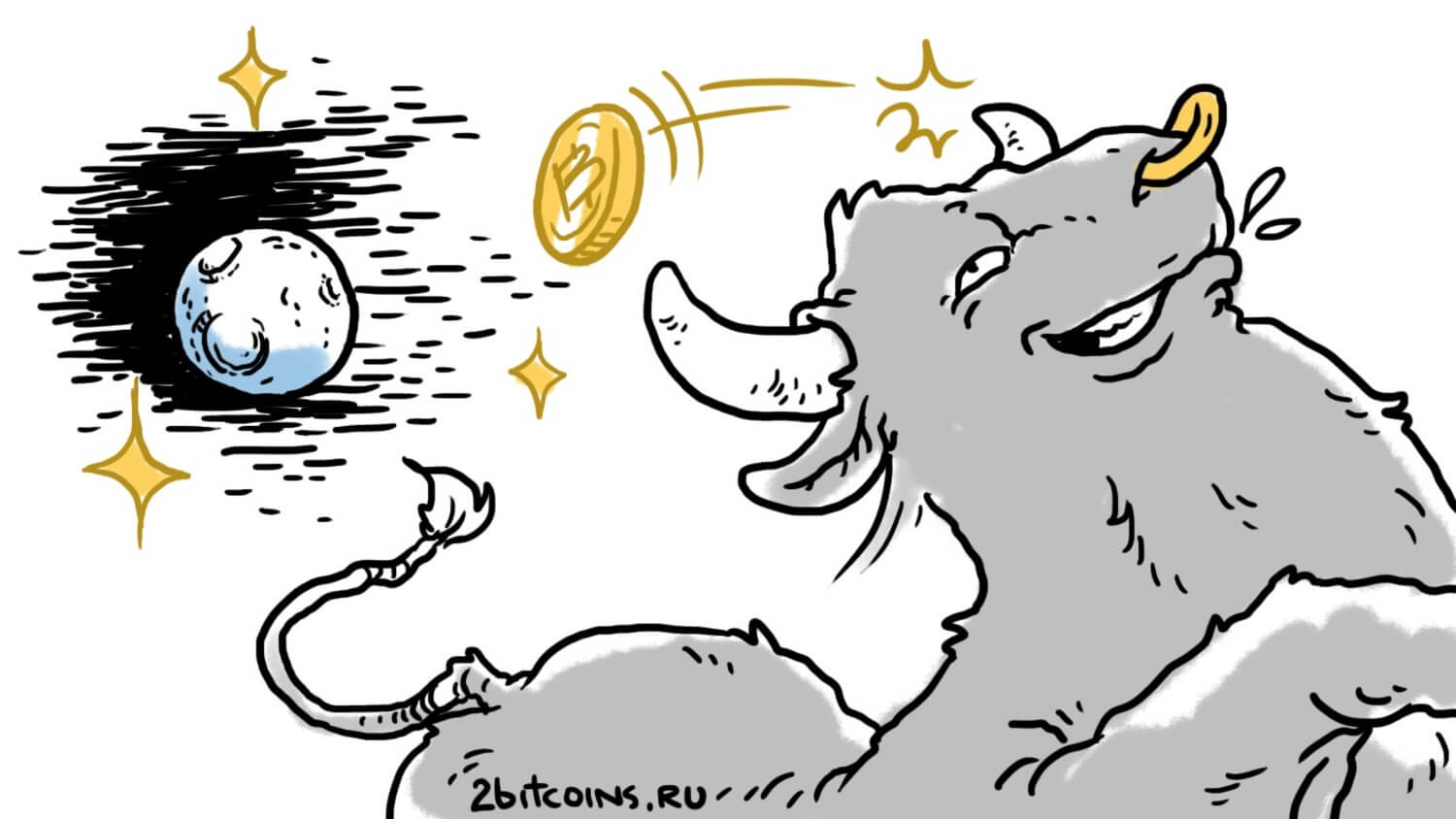Что такое Ватсап Веб и как им пользоваться на компьютерах Apple и iPad
Ватсап является самым популярным мессенджером в мире. Именно через него отправляется огромное количество фотографий, видео, текстовых и голосовых сообщений. Вот только иногда пользоваться им исключительно на смартфоне становится неудобно, и появляется необходимость открыть Ватсап на компьютере. Кто-то для этого ставит отдельное приложение, а кто-то просто запускает веб-версию Ватсапа и пользуется ей. Это идеальный вариант, если вы планируете заходить туда время от времени.
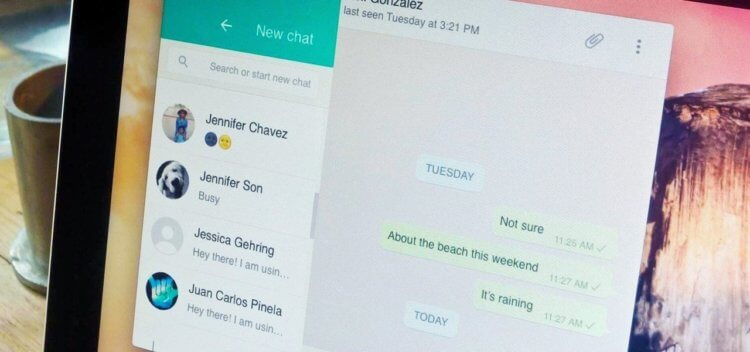
Ватсап на компьютерах Apple можно использовать без отдельного приложения
❗️ЕЩЕ БОЛЬШЕ СТАТЕЙ ОБ APPLE ИЩИТЕ В НАШЕМ ДЗЕНЕ СОВЕРШЕННО БЕСПЛАТНО
Вам потребуется абсолютно любой браузер, Айфон с работающим WhatsApp и немного свободного времени. Ватсап Веб идеально подходит для тех случаев, если срочно надо скачать на компьютер какую-нибудь фотографию или документ из мессенджера. Минимум головняков и высокая скорость работы.
Содержание
Как войти в Ватсап веб
Самым главным преимуществом Ватсап Веб перед полноценным приложением можно назвать его универсальность. В 2023 году невозможно найти компьютер без браузера. Поэтому если вам необходимо срочно попасть в свою учетную запись и что-то с нее скачать, то Ватсап Веб всегда придет на выручку. Войти в него можно очень легко:
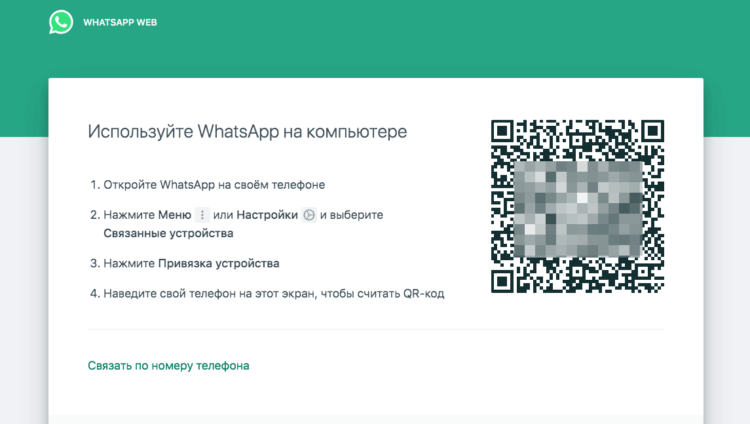
Достаточно просто отсканировать QR-код
- Откройте любой браузер на компьютере Apple, перейдите на сайт WhatsApp Web и дождитесь, пока на экране появится QR-код;
- На Айфоне запустите Ватсап и перейдите на вкладку “Настройки”;
- Выберите пункт “Связанные устройства”;
- Нажмите “Привязка устройства” и отсканируйте QR-код на экране компьютера.
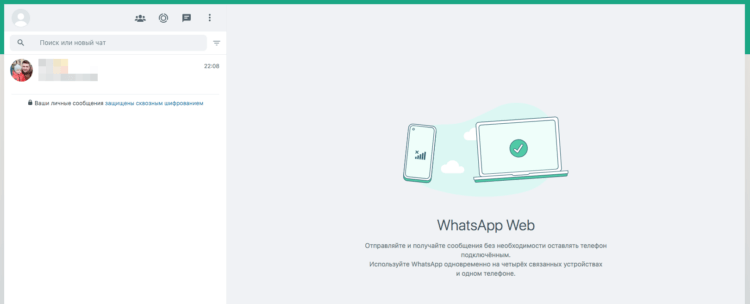
Интерфейс WhatsApp Web ничем не отличается от приложения
Сразу после этого на экране компьютера откроется привычный интерфейс Ватсапа. Перед вами появятся ваши чаты со всем их содержимым.
Читать переписки в Ватсап Веб
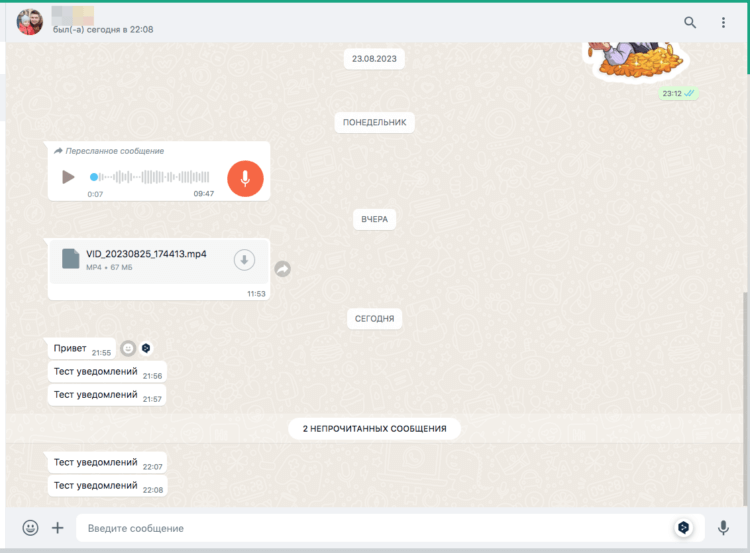
Вся информация в чате будет вам доступна
Ватсап Веб практически не отличается по своим возможностям от мобильного приложения или версии для компьютера. Здесь вы можете переписываться с любым пользователем из телефонной книги или отправлять сообщения в Ватсап, не добавляя в контакты. Все ваши стикеры, даже те, которые вы создали сами или перенесли из Телеграма, будут доступны для отправки.
Помимо этого, из любого чата вы можете загрузить те файлы, которые вам в них отправляли. Это касается не только фотографий или видео, а даже голосовых сообщений. Хотите прослушать их в спокойной обстановке дома, сидя перед компьютером? Пожалуйста. Просто авторизуйтесь под своей учетной записью и вперед.
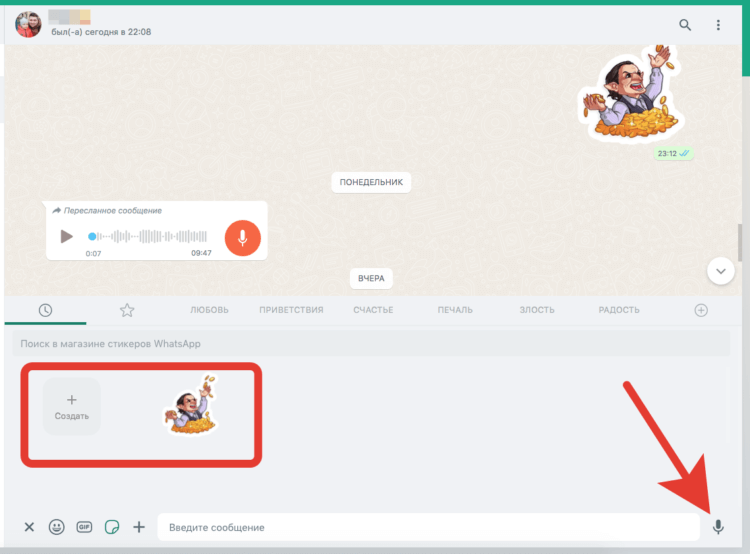
Можете использовать стикеры и даже записывать голосовые сообщения
Кстати, никто не ограничивает вас в общении и в групповых чатах. Вы будете видеть все сообщения и иметь возможность ответить на них текстом, голосом или каким-нибудь остроумным эмодзи и стикером. Как видите, никаких ограничений по перепискам здесь нет. Запись голосовых сообщений в Ватсап Веб тоже поддерживается.
❗️ПОДПИСЫВАЙСЯ НА ТЕЛЕГРАМ-КАНАЛ СУНДУК АЛИБАБЫ, ЧТОБЫ ПОКУПАТЬ ТОЛЬКО ЛУЧШИЕ ТОВАРЫ С АЛИЭКСПРЕСС
А вот со звонками все не так просто. Веб-версия такой функциональности, к сожалению, лишена. Как только вы попытаетесь нажать на видео или обычный звонок, то вам будет предложено загрузить фирменное приложение. Если звонки в Ватсапе — самая главная функция мессенджера именно для вас, то для macOS на днях вышло свежее приложение WhatsApp с их полной поддержкой. Обновить можно в Mac App Store или через официальный сайт.
Как включить уведомления в Ватсап Веб
На самом деле Ватсап Веб можно реально превратить в полноценное приложение. Для этого достаточно просто активировать уведомления, и веб-версия сможет оповещать вас о новых сообщениях через браузер. Так как я пользуюсь Google Chrome на Mac, то включил их именно в этой программе. В Сафари все делается по аналогии:
- Откройте Системные настройки и перейдите в раздел “Уведомления”;
- Найдите Google Chrome и разрешите ему отправлять вам оповещения;
- Перейдите в Ватсап Веб через Хром;
- На экране появится голубой баннер с предложением включить уведомления. Щелкните по нему и во всплывающем окне подтвердите действие.
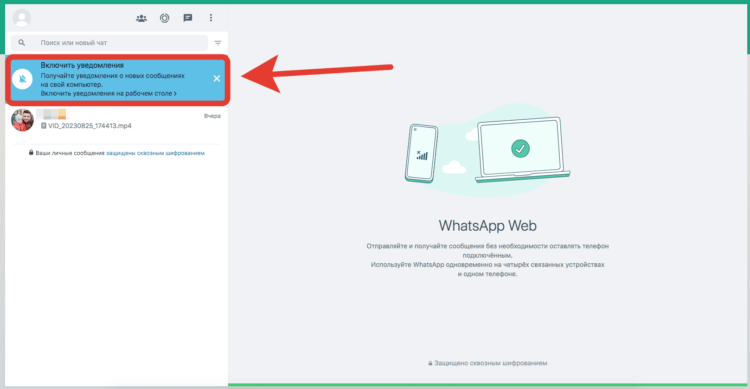
Щелкните по голубому баннеру и подтвердите активацию
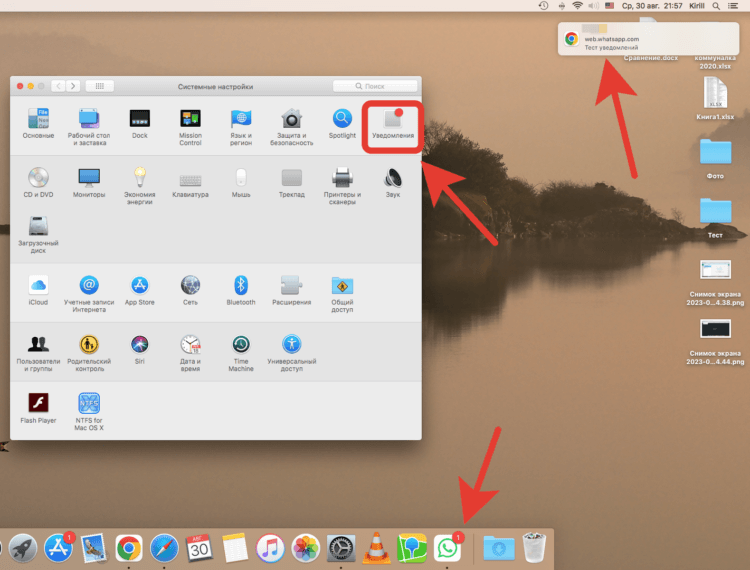
Включите уведомления для Хрома и Ватсап Веб сможет присылать вам оповещения
❗️ПОДПИШИСЬ НА НАШ ЧАТИК В ТЕЛЕГРАМЕ. ТАМ ТЕБЕ ОТВЕТЯТ НА ЛЮБЫЕ ВОПРОСЫ
При желании можно добавить PWA Ватсапа в Dock и Launchpad для быстрого запуска. В адресной строке Хрома просто нажмите на кнопку “Установить WhatsApp Web”. Теперь, как только вам кто-то напишет, соответствующее уведомление появится в Центре уведомлений, а на значке приложения — цифра с количеством непрочитанных сообщений.
Как установить Ватсап на Айпад
Таким же образом можно использовать Ватсап и на Айпаде. Смотрите, как здорово это работает:
- Откройте Ватсап Веб через Сафари на iPad;
- В правом верхнем углу нажмите кнопку “Поделиться” и добавьте Ватсап Веб на экран “Домой”;
- Коснитесь вновь созданной иконки для запуска;
- На Айфоне запустите Ватсап и через “Связанные устройства” войдите по QR-коду в ваш аккаунт;
- Активируйте уведомления нажатием на голубой баннер с соответствующим предложением на главном экране.
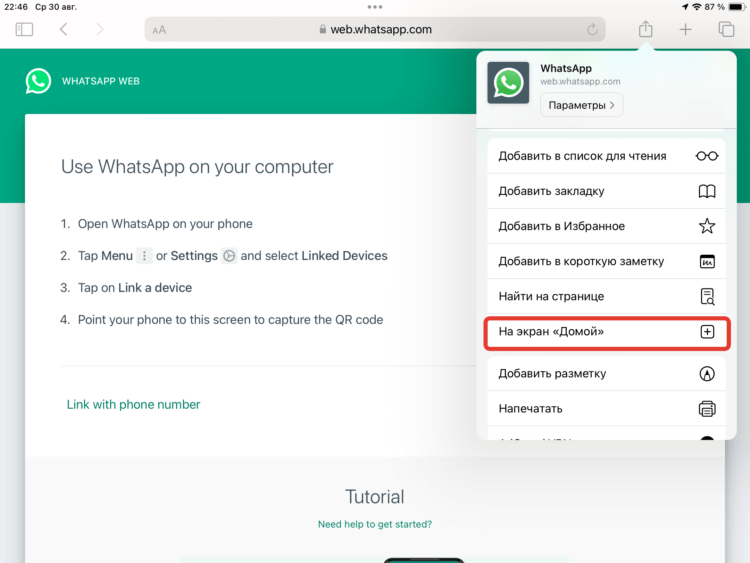
Добавьте Ватсап Веб на экран «Домой»
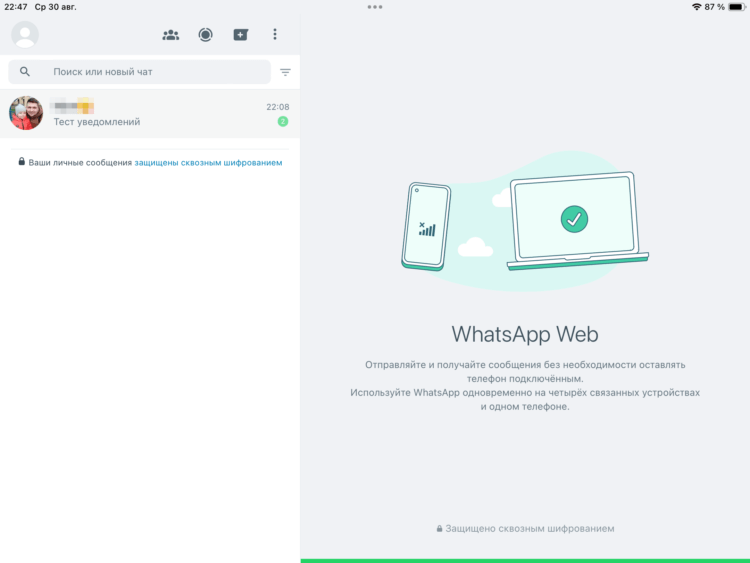
Авторизуйтесь и увидите привычный интерфейс Ватсап Веб
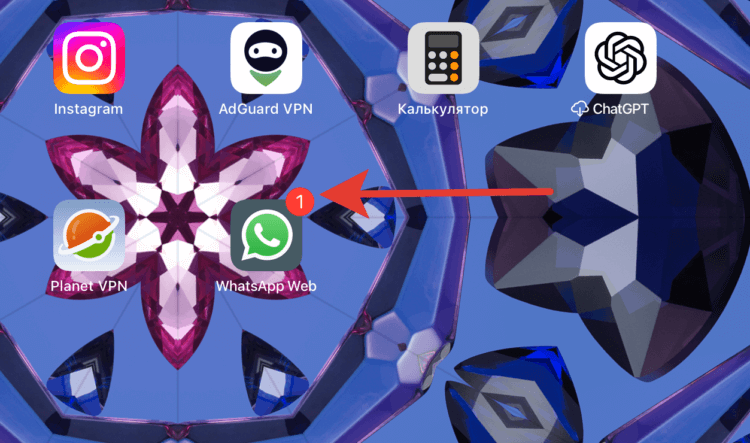
Баннеры не запустились, а вот наклейки работали исправно
Теперь можете пользоваться всеми возможностями Ватсапа на Айпаде, за исключением звонков, так как веб-версия их не поддерживает. Даже уведомления вам будут приходить. Только у меня случился казус с баннерами. Они по какой-то причине не отображались. Зато наклейки на иконке появлялись стабильно.
Как выйти из Ватсапа на компьютере
Если вы пользовались Ватсапом на чужом компьютере, то не забудьте выйти из учетной записи. Сделать это можно прямо с Айфона:
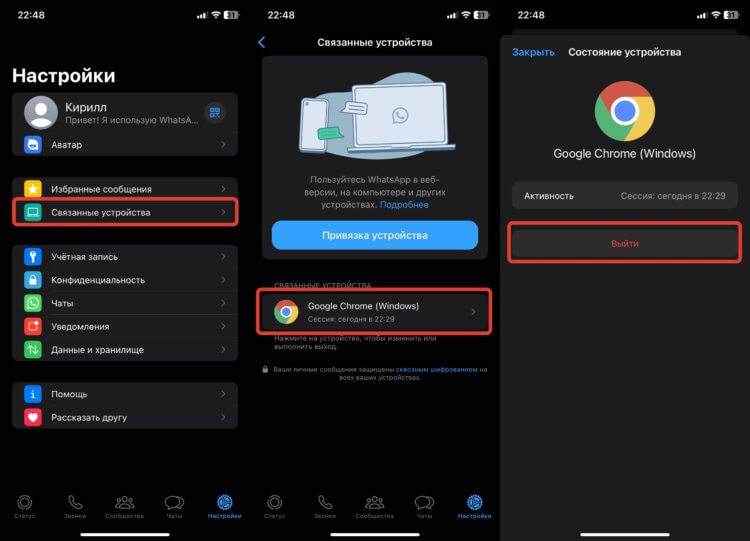
Выйти из Ватсап Веб на любом устройстве можно через смартфон
- Откройте Ватсап и перейдите на вкладку “Настройки”;
- Выберите пункт “Связанные устройства”;
- Перейдите в тот девайс, который вы хотите отключить от Ватсапа;
- В открывшемся окне нажмите “Выйти”.
Теперь на устройстве, которое вы только что отключили для входа в ваш Ватсап, потребуется повторно отсканировать QR-код.